Emparejamiento
Importante
• Debe realizar el emparejamiento (sincronización de ID de sensor) para poder utilizar computadora smart y los sensores.
• No empareje los sensores en un circuito de carreras u otros sitios similares donde hay muchos otros usuarios. Hacerlo puede provocar que computadora smart se empareja con otro dispositivo.
Smartphone
1. Desde ![]() (MENÚ) en la esquina superior izquierda de la pantalla, active [Conectar], y luego toque [Dispositivo].
(MENÚ) en la esquina superior izquierda de la pantalla, active [Conectar], y luego toque [Dispositivo].
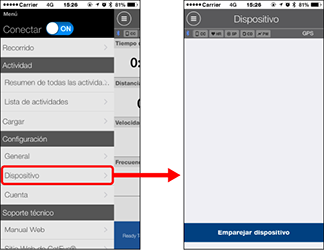
Toque [Emparejar dispositivo] para iniciar el emparejamiento.
Para instrucciones sobre cómo utilizar los dispositivos, consulte el siguiente apartado:
Emparejar con computadora smart
Computadora smart
1. En la pantalla de medición, presione MODE durante 1 segundo para mostrar la pantalla de búsqueda del smartphone.
* Si está en la pantalla de mediciones, presionando durante 1 segundo cambia a la pantalla de búsqueda de smartphone.
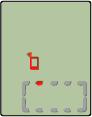
Búsqueda de smartphone
pantalla
Smartphone
Cuando Cateye Cycling™ detecta computadora smart, se muestra un mensaje en el smartphone.

Toque [Pairing] (Emparejar) para completar el emparejamiento.
* Si utiliza Padrone Smart con iPhone, se mostrará el siguiente mensaje.

Si se muestra este mensaje, pulse [Enlazar] de nuevo.
Una vez que haya completado el emparejamiento, desde
 (MENÚ) en la parte superior izquierda de la pantalla, toque [Recorrido] para cambiar a la pantalla de Trayecto.
(MENÚ) en la parte superior izquierda de la pantalla, toque [Recorrido] para cambiar a la pantalla de Trayecto.Computadora smart
Cuando el smartphone cambia a la pantalla Trayecto, computadora smart cambia desde la pantalla de búsqueda de smartphone a la visualización de [ready] (listo) (medición en espera).

Búsqueda de smartphone
pantalla

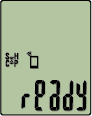
Medición en espera
El emparejamiento de computadora smart se ha completado.
* Si tiene otros sensores, continúe emparejándolos.
Emparejar con un sensor
Se puede utilizar computadora smart con sensores compatibles con Bluetooth. Puede emparejarlo con accesorios opcionales o sensores comerciales según la necesidad.
Importante
• Emparejar todos los sensores que tiene previsto utilizar. Si desea emparejar otro sensor, repita los mismos pasos otra vez.
• Cuando utiliza un iPhone, no puede sincronizar la configuración de los sensores comerciales.
Cuando realice mediciones en el modo directo del sensor, es necesario definir la configuración del sensor por separado mediante la computadora smart.
 1. Cambiar a Sensor modo directo
1. Cambiar a Sensor modo directo
1. Active el sensor.
Cuando Cateye Cycling™ detecta la señal del sensor, se muestra un mensaje en el smartphone.
Toque [Pairing] (Emparejar). El sensor sincronizado se muestra en la pantalla [Dispositivo] y el emparejamiento se ha completado.
* Cuando asocia un sensor con Cateye Cycling™, se muestra una "A" después del nombre del sensor.
* Si ha emparejado un sensor capaz de medir la velocidad, proceda con el paso 2.
Smartphone
2. Introduzca la circunferencia del neumático.
Desde la pantalla [Dispositivo], toque el sensor añadido y seleccione una circunferencia de neumático (la longitud de la circunferencia exterior del neumático).
 Determinar la circunferencia del neumático
Determinar la circunferencia del neumático* Valor por defecto: 2096 mm (700x23c)
* Configure la circunferencia de neumático para cada sensor.
* También puede cambiar los nombres de los sensores y cancelar el emparejamiento desde esta pantalla.
Se ha completado el emparejamiento del sensor.
* Emparejar todos los sensores que tiene previsto utilizar.
Si desea emparejar otro sensor, repita los mismos pasos otra vez.
Copyright © 2021 CATEYE Co., Ltd.

